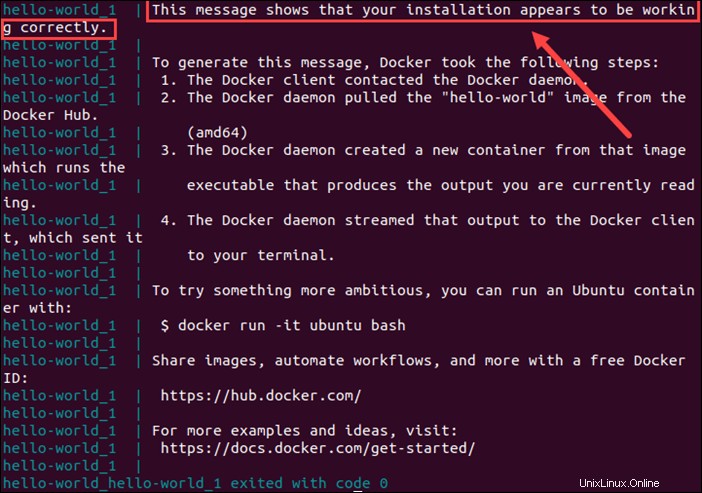Introduzione
Docker Compose è un altro utile strumento Docker. Consente agli utenti di avviare, eseguire, comunicare e chiudere i container con un unico comando coordinato. In sostanza, Docker Compose viene utilizzato per definire ed eseguire applicazioni Docker multi-container.
Questo tutorial mostra come installare Docker Compose su Ubuntu 20.04 e come eseguire un container.
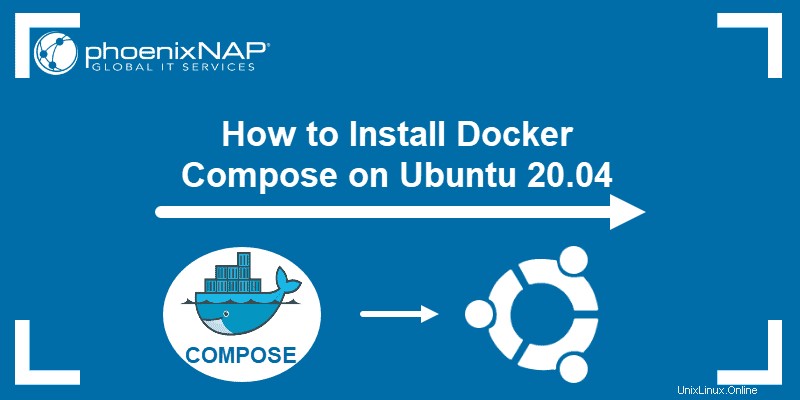
Prerequisiti
- Un sistema che esegue Ubuntu 20.04
- Un account utente con sudo privilegi
- Docker installato su Ubuntu 20.04
- Una riga di comando/finestra del terminale (Ctrl-Alt-T )
Installa Docker Compose su Ubuntu
Segui i passaggi seguenti per installare l'ultima versione di Docker Compose dal repository GitHub ufficiale. Al momento della scrittura, Docker Compose 1.29.2 è l'ultima versione stabile.
Puoi anche installare Docker Compose dal repository di Ubuntu eseguendo sudo apt install docker-compose . Tuttavia, questa opzione non garantisce che stai scaricando l'ultima versione.
Fase 1:Aggiorna e aggiorna
Inizia aggiornando il repository predefinito per assicurarti di scaricare l'ultima Docker Compose:
sudo apt updateQuindi, aggiorna il sistema per assicurarti che tutti i pacchetti e i programmi locali siano aggiornati:
sudo apt upgradeFase 2:installa curl
Per scaricare il pacchetto binario utilizzando un URL, è necessario curl . Puoi verificare se disponi di questa utilità della riga di comando digitando nella finestra del terminale:
curl
Se l'output visualizza "try 'curl --help' or 'curl --manual' for more information “, vai al passaggio successivo. Questo messaggio significa che curl è installato.

Tuttavia, se il terminale dice "command not found “, devi installare curl con:
sudo apt install curlPassaggio 3:scarica l'ultima versione Docker
Con il sistema aggiornato e curl disponibile per l'uso, puoi scaricare e installare Docker Compose. Non esiste uno script di installazione una volta che il pacchetto è disponibile localmente, viene installato automaticamente.
Usa il seguente comando:
sudo curl -L "https://github.com/docker/compose/releases/download/1.29.2/docker-compose-$(uname -s)-$(uname -m)" -o /usr/local/bin/docker-composeIl comando indica al sistema di salvare il file in /usr/local/bin/ directory, sotto il nome docker-compose .

Attendi il completamento del download.
Fase 4:modifica l'autorizzazione al file
Rendi eseguibile il file scaricato modificando l'autorizzazione del file con:
sudo chmod +x /usr/local/bin/docker-composePassaggio 5:controlla la versione Docker Compose
Per verificare l'installazione, controlla la versione Docker Compose eseguendo:
sudo docker–compose --versionSe l'output mostra la versione scaricata nel passaggio 3, il pacchetto è stato installato correttamente.

Disinstalla Docker Compose su Ubuntu
La disinstallazione di Docker Compose dal tuo sistema Ubuntu è un semplice processo in 3 passaggi.
Fase 1:elimina il file binario
Per prima cosa, elimina il binario con il comando:
sudo rm /usr/local/bin/docker-composeFase 2:disinstalla il pacchetto
Quindi, utilizza apt remove comando per disinstallare il software:
sudo apt remove docker-composeFase 3:rimuovi le dipendenze software
Infine, rimuovi le dipendenze software indesiderate eseguendo:
sudo apt autoremoveEsegui un contenitore di campioni
Verifica se l'installazione funziona correttamente eseguendo un contenitore di esempio con Docker Compose. Usa hello-world di Docker contenitore per farlo.
1. Crea una nuova directory per il contenitore di esempio:
mkdir hello–world2. Spostarsi nella directory precedentemente creata:
cd hello–world
3. Crea un file di configurazione YAML:
sudo nano docker-compose.yml4. Quindi, chiedi a Docker di creare un contenitore con il nome hello-world basato sull'ultima immagine Hello World su Docker Hub. Per fare ciò, aggiungi il seguente contenuto al file YAML:
version: '2'
services:
hello-world:
image:
hello-world:latest5. Salva le modifiche ed esci dall'editor di testo (Ctrl+X > S > Entra ).
6. Avvia il container mentre sei all'interno del hello-world directory con il comando:
sudo docker–compose upCiò richiede a Docker di avviare hello-world contenitore. L'output visualizza uno script con un messaggio che l'installazione funziona correttamente. Una volta che mostra lo script, esiste fuori dal contenitore.